iOS und macOS: Textersetzung nutzen
Die Funktion gibt es zwar schon gefühlte 100 Jahre, aber ich kenne Menschen, die sie nicht kennen. Und deshalb erwähne ich sie hier, weil sie vielleicht Leser von uns auch nicht kennen. Wenn man oft Texte wiederkehrend tippen muss, dann erleichtert so etwas der Weg in die Einstellungen des Mac, iPhone oder iPad.
Fangen wir beim Mac einmal an. Einstellungen > Tastatur > Text. Dort kann man die automatische Textersetzung nutzen. Quasi einen Text durch ein Kürzel ersetzen. Wer 100x am Tag einen bestimmten Text schreiben muss, gibt ein Kürzel unter „Ersetzen“ ein und den endgültigen Text bei „Durch“:
So habe ich meine Mail-Adresse auf ein Kürzel gelegt und einige andere Sachen eben auch. Tippt ihr das Kürzel ein, so wird der lange Text daraus.
Übrigens: Wer ein iPad oder ein iPhone mit dem gleichen Account in der iCloud hat, der wird feststellen, dass der Spaß auch synchronisiert.
Sucht euch am besten Kürzel aus, die normalerweise in der dt. Sprache nicht so vorkommen. Vielleicht wie ich mit .lol. Den Satzzeichen folgen ja eigentlich Leerzeichen, keine Buchstaben. Oder man nimmt ## – da kann man einfallsreich sein. Der große Nachteil: Funktioniert nicht in allen Anwendungen – Safari nimmt es, Chrome nicht.
Bonustipp, weil ich weiß, dass die Frage kommen wird: Was ist mit mehrzeiligem Text mit Umbruch, wie einer Adresse? Funktioniert auch, ABER: Kann nicht so einfach eingegeben werden. Man packt die Adresse wie gewünscht erst einmal in den Texteditor oder die Notiz-App, kopiert alles mit CMD+C und fügt dieses dann mit CMD+V wieder in „Durch“ bei der Textersetzung ein. Alternativ kann man auch statt Return im „Durch-Feld“ immer beim gewünschten Umbruch ALT+Return drücken. Dann bleiben die Umbrüche bestehen, auch wenn die Zeile in den nicht sichtbaren Bereich rutscht.
Kann man ja gut testen, wenn man den Shortcut in einem Texteditor eingibt, aber diesen noch nicht mit Enter oder einem weiteren Leerzeichen abschließt – denn dann sieht man noch eine Vorschau, wie auch über diesem Absatz zu sehen.
Ja – und wie oben erwähnt – das klappt auch unter iOS auf iPad und iPhone. Wer den Mac hat, tippt am besten dort bequem ein und lässt das Ganze automatisch synchronisieren, wer keinen Mac hat, der macht das am Gerät selber.
Wo? Einstellungen > Allgemein > Tastaturen > Textersetzung.
Hilft mir auf jeden Fall das eine oder andere Mal, da ich oft wiederkehrend etwas schreiben muss. Allerdings muss ich sagen, dass ich seinerzeit schon auf ein Textersetzungs-Werkzeug umgestiegen bin. Ich greife da zu Typinator, auf dem Mac gibt es aber noch aText sowie PhraseExpress, welches viele unserer Leser sicher aus der Windows-Welt kennen.
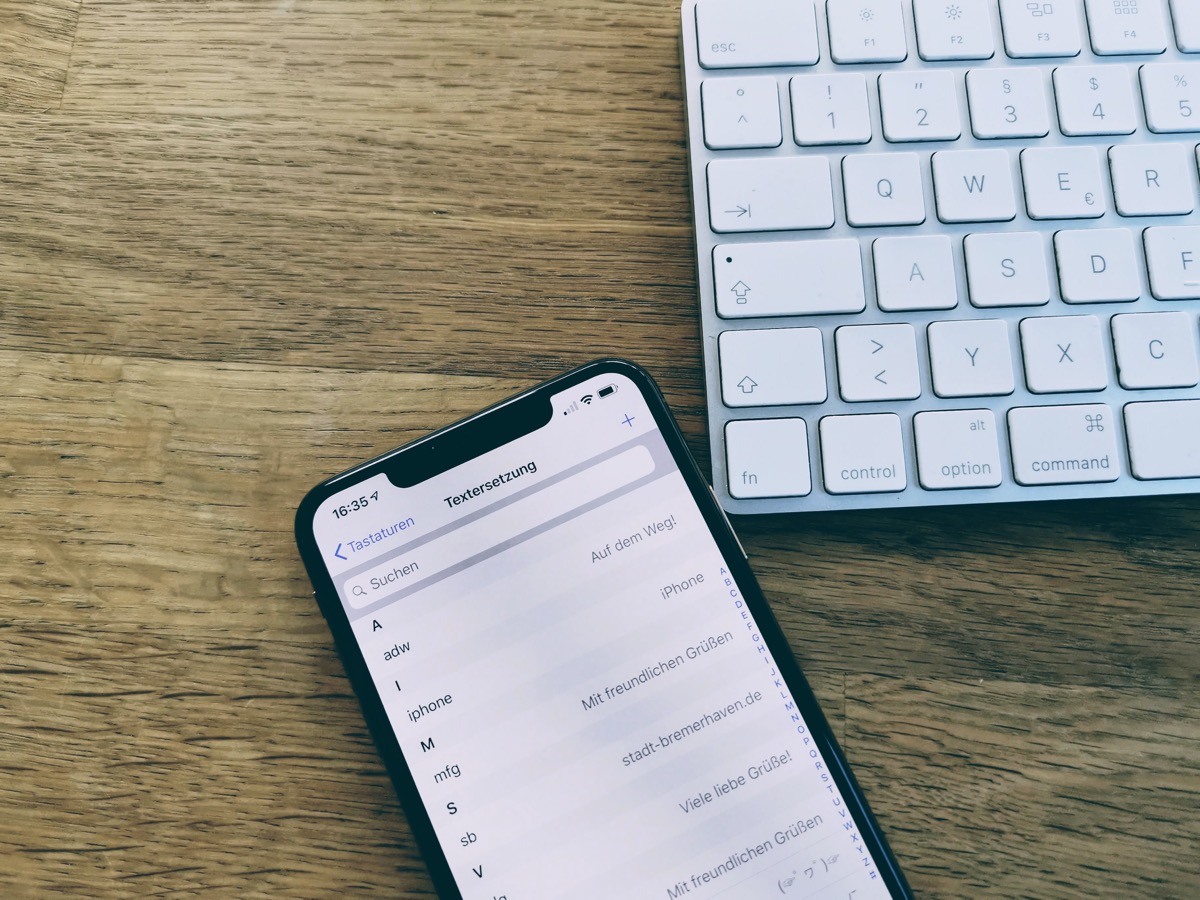
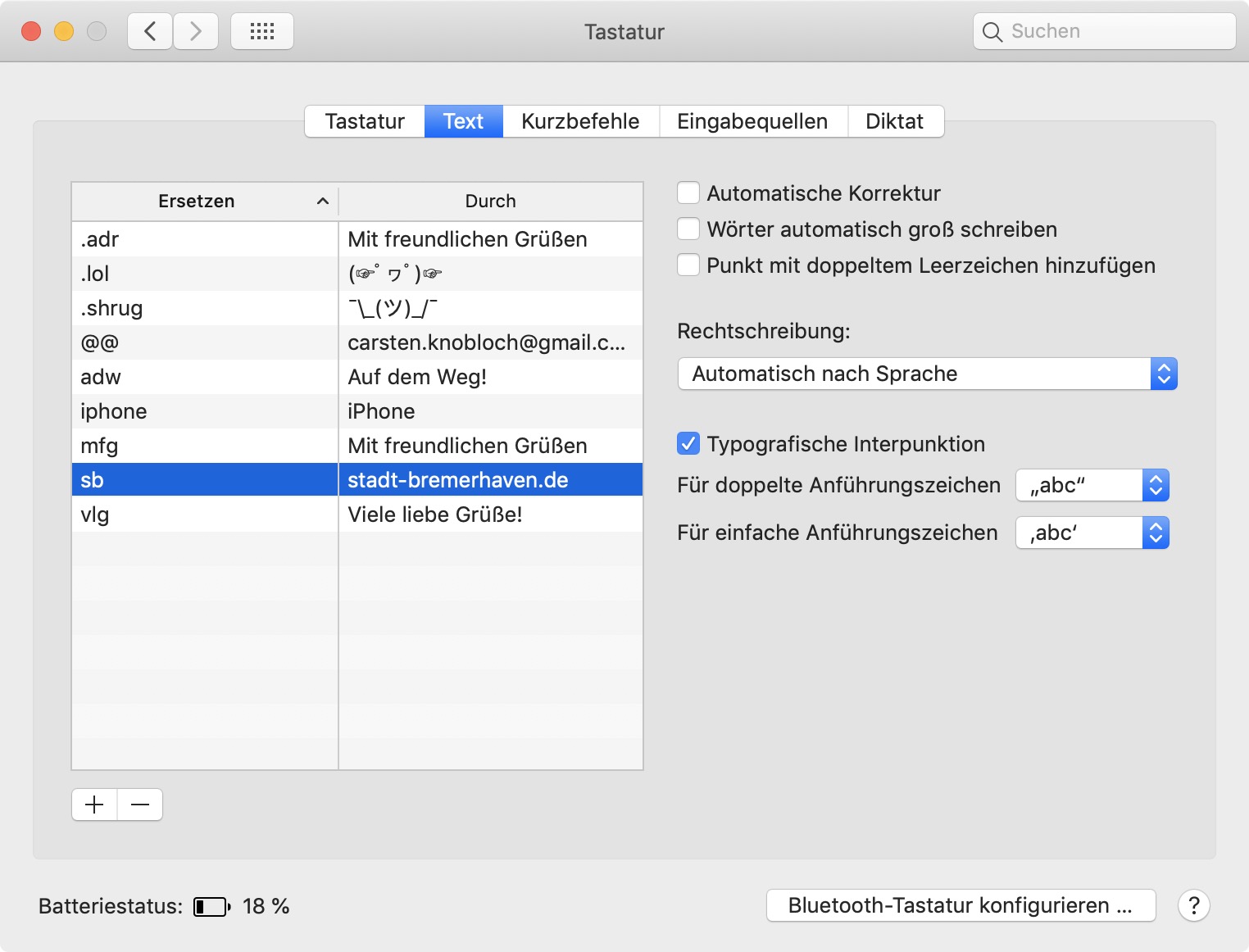
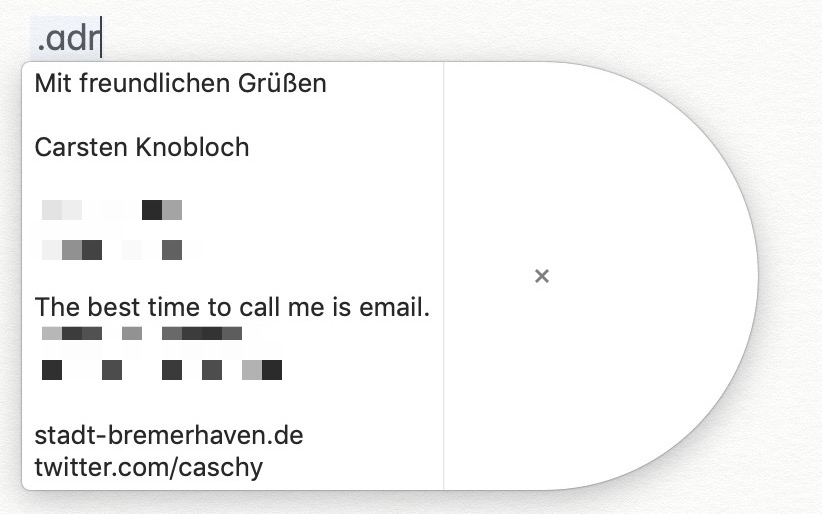
Ich nutze auf dem Mac für solche Zwecke eigentlich „Alfred“, aber ich trage jedes Kürzel auch auf die hier beschriebene Weise ein, damit ich es auf dem iPad verwenden kann. Denn leider ist die Textersetzung von Apple die einzige, die auf dem iPad mit einer externen Tastatur funktioniert. Wäre schön, wenn sich iOS ein wenig in diese Richtung öffnen würde.
Bringt aber nix wenn die Texterkennung nicht funktioniert. Mein Handy schreibt immer noch iv anstatt ich. Und andere Sachen. Aber damit kann man gut ganze Texte einfügen.
Zum Beispiel:
@@ fügt meine E-Mail-Adresse ein
Adr1 meine Adresse mit Hausnummer
Adr2 nur die Adresse
Adr3 PLZ + Stadt
Erfahrungsgemäß funktioniert dies auf dem Mac nur bei den Apple-eigenen Programmen. Geht weder bei Firefox noch Chrome, wodurch das Feature relativ sinnlos ist.
Es funktioniert auch bei nicht Apple Programmen sofern sie die entsprechenden APIs benutzen. Leider tut das Google Chrome nicht – viele andere Programme aber schon.
Typinator gibt’s nicht für Windows (FirmenPC). Deswegen nutze ich auf allen Plattformen übergreifend das Phrase Express.
Funktioniert leider nicht im „hauseigenen“ Apple Kalender, sofern man hier Textpassagen einfügen möchte.
Geht einfach nicht!
Während es z. B. in Notizen, Pages, Numbers etc. einwandfrei funktioniert.
??? Jedenfalls ärgerlich und ganz großer Mist!